Proposée en standard sous Mac OS X depuis Tiger, et plus récemment sous Windows Vista ou sous certaines distributions Linux, l'indexation des fichiers permet, comme son nom l'indique, d'indexer les fichiers dans une base de données : leur nom mais également leur contenu ou leurs propriétés sont ainsi conservés et accessibles immédiatement, sans avoir besoin de passer par une analyse complète du disque. Mieux encore : il suffit généralement de saisir les premières lettres pour voir les résultats s'afficher instantanément. Plutôt pratique, mais qu'en est-il des systèmes d'exploitation qui n'incluent pas ces technologies ? Heureusement, Microsoft n'a pas attendu Windows Vista pour proposer un module de recherche locale pour Windows XP, et son rival Google propose sa propre solution, Google Desktop. Nous vous proposons une sélection de ces logiciels qui s'avèrent très vite indispensables, non sans oublier les alternatives comme Exalead Desktop ou Copernic Desktop Search.
Google Desktop
Au premier rang de la bataille de la recherche locale, on trouve le « roi » de la recherche sur le web, Google, dont le Google Desktop a considérablement évolué depuis les premières versions. D'un simple outil de recherche ouvrant une page de résultats dans le plus pur style épuré de Google, Google Desktop est devenu un ensemble complet d'outils agrémentant votre bureau.
Une fois installé, Google Desktop propose trois modes d'affichage différents. Le premier est un champ de recherche intégré à la barre des tâches de Windows. Vous pouvez également opter pour une barre flottante si votre bureau est déjà encombré. Depuis la version 5 du logiciel, un nouveau mode a fait son apparition et propose un panneau latéral peuplé d'un champ de recherche mais aussi de multiples « widgets » dans la lignée de ceux proposés par Windows Vista. Ces gadgets peuvent contenir des liens vers des flux RSS, la liste de vos derniers courriers Gmail, vos rendez vous Google Agenda ou encore une horloge. Enfin, un « widget » de recherche rapide peut être appelé par une double pression sur CTRL. Ce dernier mode s'avère sans doute le plus rapide et le plus agréable.
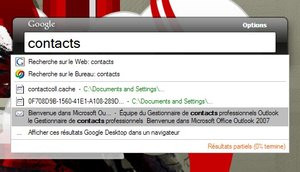
Avec Google Desktop comme avec toutes les autres solutions de recherche locale, l'indexation des fichiers s'effectue pendant les périodes d'inactivité de l'ordinateur, ce qui vous permet de ne pas bloquer votre utilisation, la première indexation d'un disque pouvant être un processus assez long. Une fois cette indexation réalisée, il vous suffira de saisir les premières lettres d'un mot clé pour voir les résultats correspondants s'afficher dans une fenêtre « pop up ».
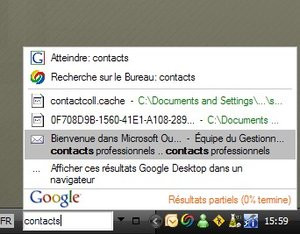
A l'image des autres outils d'indexation, Google Desktop prend en charge les courriers issus de Microsoft Outlook, ce qui peut être d'un grand secours pour les nombreux utilisateurs d'Office, d'autant plus que le logiciel s'intègre directement au client de messagerie de Microsoft en ajoutant une barre de recherche. Il est également possible de rechercher des courriers depuis n'importe quel emplacement du champ de recherche. Le petit plus, Google oblige, réside dans l'intégration de Gmail, le service en ligne de Google : si vous jonglez entre les deux, vous pourrez donc bénéficier d'une solution globale tout à fait appréciable.
Et pour Mac et Linux ?
Google propose depuis peu une version de Google Desktop pour Mac, à l'optique proche des dernières versions pour Windows : si les premières versions bêta offraient plutôt un simple outil de recherche à l'interface proche de Quicksilver (le mode « Recherche rapide » de la version Windows), les dernières versions proposent désormais les Google Gadgets, qui s'intègrent même directement au Dashboard de Mac OS X.
On peut se demander quelle est l'utilité d'un tel logiciel sur Mac, puisque Mac OS X est déjà dotée de son propre outil de recherche, Spotlight. En outre, Google Desktop ne fonctionne que sous Tiger et Leopard et ne permet pas d'apporter cette fonctionnalité aux versions antérieures de Mac OS X, comme le fait par exemple avec ses Widgets compatibles Panther. La réponse peut se trouver dans l'ergonomie, dans l'ajout des Google Gadgets mais surtout dans l'indexation de Gmail, impossible avec Spotlight. Les deux outils sont donc plutôt complémentaires.
Linux fait aussi l'objet de l'attention de Google puisqu'une version pour l'OS libre est sortie dans la foulée. Google Desktop pour Linux n'est pas encore aussi abouti que les versions Windows et Mac mais la version propose l'essentiel des fonctionnalités du logiciel.
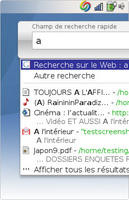
Windows Desktop Search
Microsoft n'a pas tardé à répondre avec son Windows Search. Le principe est semblable mais l'approche utilisée par Microsoft était à l'origine relativement différente, utilisant notamment une interface dédiée pour les résultats, et non une simple liste de liens vers les fichiers en question comme le proposait Google. Depuis, Google Desktop a revu et corrigé son interface et, si les philosophies restent assez différentes, les deux logiciels sont tout aussi agréables à utiliser.
Tout comme Google Desktop, Windows Desktop Search propose plusieurs modes de fonctionnement : un mode « rapide », accessible depuis la barre des tâches, permet d'effectuer rapidement une recherche dont les résultats peuvent s'afficher au fur et à mesure de la frappe dans une fenêtre pop-up. Le second mode permet d'afficher les recherches et propose une interface beaucoup plus complete, divisée en plusieurs panneaux et permettant par exemple de filtrer les résultats selon certains types de fichiers, ou selon leur emplacement.
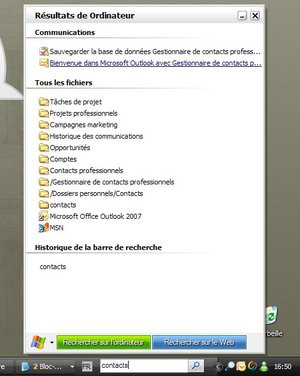
Pour certains fichiers, des raccourcis vers d'autres applications sont proposés, ainsi que des aperçus de leur contenu. La recherche d'un fichier MP3 affiche par exemple tous les titres de l'album dont il est extrait avec un bouton de lecture pour chaque chanson. Pour les mails d'Outlook, le message est directement visible dans la fenêtre d'aperçu. Là encore, tout dépendra de son environnement et de ses habitudes. Si vous jonglez entre un compte mail local et un compte Gmail, vous souhaiterez peut être vous tourner vers une solution prenant en charge l'indexation des deux.
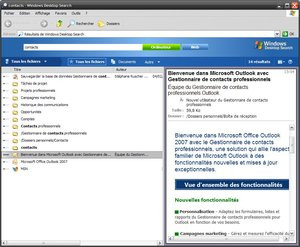
D'autres solutions indépendantes
Aux solutions des deux « grands », on peut tout de même opposer deux alternatives plutôt bien réalisées et ayant leurs adeptes, d'autant plus que certains utilisateurs ne souhaitent pas confier l'indexation de leurs fichiers à des géants comme Microsoft ou Google (même si cette crainte est discutable).Copernic Desktop Search
Parmi les alternatives, on trouve en premier lieu un outil de très grande qualité : Copernic Desktop Search. Le logiciel propose une interface très élaborée et notamment la possiblité d'effectuer des recherches dans différentes catégories de fichiers (documents, mails, musique ...), avec une précision souvent appréciable : pour la recherche de fichiers audio, il est ainsi possible de chercher dans les tags ID3 des morceaux. Depuis la version 2 du logiciel, vous pouvez également chercher dans plusieurs catégories simultanément.
Tout comme Windows Search, Copernic Desktop Search permet également d'obtenir des aperçus des fichiers. C'est notamment le cas pour les courriers, les documents texte, les fichiers PDF ou encore les fichiers audio ou vidéo, le logiciel intégrant Windows Media Player. L'autre force de Copernic Desktop Search est sa compatibilité avec un grand nombre de logiciels, notamment pour les clients mails qui incluent Eudora ou Thunderbird.
On appréciera également quelques raffinements de l'interface, et notamment la possibilité de sauvegarder ses recherches, ou de choisir parmi plusieurs types de recherches prédéfinies : messages datés d'hier ou d'aujourd'hui, messages importants, photos récentes, documents Word ou encore présentations Powerpoint. Bref, Copernic Desktop Search est une solution de poids, malheureusement réservée aux utilisateurs de Windows.
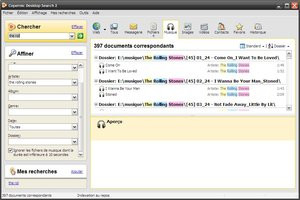
Exalead Desktop Search
Une autre alternative est proposée par le moteur de recherche français Exalead, sous la forme d'un logiciel, Exalead Desktop Free Edition, à l'interface propre et relativement agréable : un panneau latéral permet notamment de filtrer les résultats selon plusieurs paramètres tels que la langue, le type de document ou la taille. L'affichage des résultats est quant à lui paramétrable : liste, détails ou vignettes pour les photos. Là encore, la recherche de mails est notamment compatible avec Thunderbird. Bref, un outil bien conçu et efficace qui gagne à être connu.
Télécharger Google Desktop pour Windows.
